几何画板是一个操作简单的绘图软件,用户可以使用软件绘制出
作者:二师兄的小弟八 时间:2021-07-18 16:11:22
几何画板是一个操作简单的绘图软件,用户可以使用软件绘制出各种形状的图形。那么几何画板怎么画蜂窝状图形呢?接下来就跟非凡小编一起来看看吧,有需要的小伙伴不要错过!
几何画板怎么画蜂窝状图形
1、构造线段并旋转。绘制裹包出一条线段AB。双击点A,A标记为旋转中心。选中线段AB以及点B,选择“变换”—“旋转”命令,旋转角度设置为60度。点击“旋转”按钮即可。将点B’的标侵摸签更改为C。
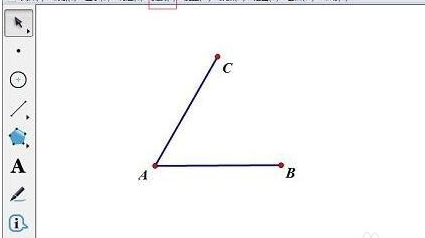
2、构造垂线。选中点C、线段AB,在“构造”菜单中选择“垂线”,构造过C点AB的垂线。过点B,绘制出AC的垂线。两条垂线相交于点D。
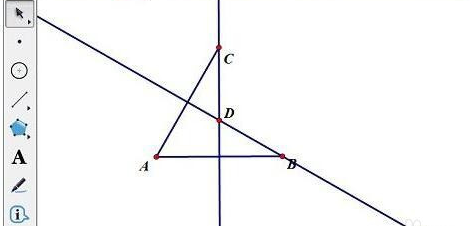
3、隐藏和构造线段。选中两条垂线以及线段改杰晃AB、AC,选择“显示”—“隐藏对象”命令。绘制出线段AD、DB、DC。

4、使用迭代构造蜂窝图形。选中点A、B,选择“变换”—“迭代”命令。依次点击A、D。然后选择“结构”中的“添加新的映射”命令,再点击点B、D。再选择“结构”中的“添加新的映射”命令,再点击点C、D。选择“显示”中的“最终迭代”命令。可以在“显示”中的增加或减少迭代数。点击“迭代”按钮即可。如图所示。
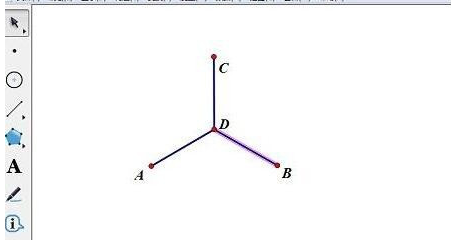
5、隐藏线段及点。选中线段AD、BD、CD以及点A、B、C、D,选择“显示”—“隐藏对象”命令即可。蜂窝图形绘制完成。
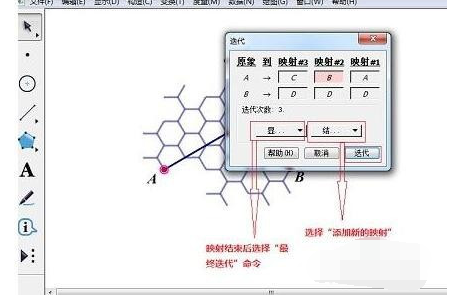
以上就是几何画板怎么画蜂窝状图形的全部内容了,二师兄下载网为您提供最好用的软件教程,为您带来最新的软件资讯!
以上软件教程是由二师兄下载网 www.esxxz.com 收集和整理,欢迎大家收藏和分享! 相关软件
相关攻略资讯
养眼妹子
相关搜索

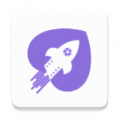 心动几何
心动几何 几何蛙
几何蛙 Highlights几何冒险
Highlights几何冒险 几何天气预报软件
几何天气预报软件 几何天气预报app
几何天气预报app 素描画画板app
素描画画板app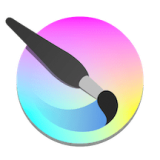 Paper Board画板
Paper Board画板 素描画画板
素描画画板 素描画画板
素描画画板 画板画图软件
画板画图软件 steam怎么手机端
steam怎么手机端 皮皮鲁影视怎么看
皮皮鲁影视怎么看 菜怎么做
菜怎么做 转生成蜘蛛又怎么样樱花动漫
转生成蜘蛛又怎么样樱花动漫 这个世界怎么了表情包
这个世界怎么了表情包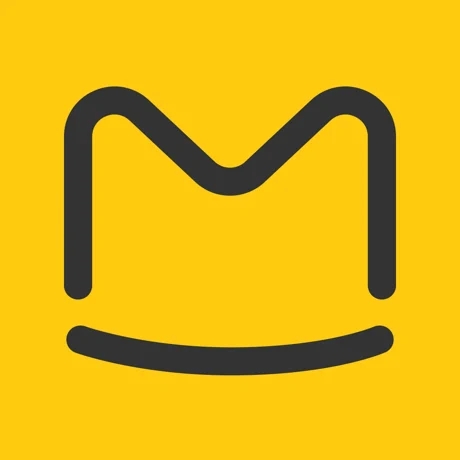 马蜂窝安卓版
马蜂窝安卓版 游戏蜂窝
游戏蜂窝 六度蜂窝
六度蜂窝 马蜂窝旅游
马蜂窝旅游 图形计算器geogebra
图形计算器geogebra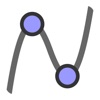 GeoGebra图形计算器安卓版
GeoGebra图形计算器安卓版 GeoGebra图形计算器
GeoGebra图形计算器 图形化编程
图形化编程 qq红包一笔画图形大全答案
qq红包一笔画图形大全答案








